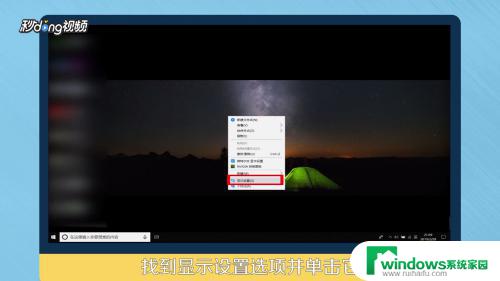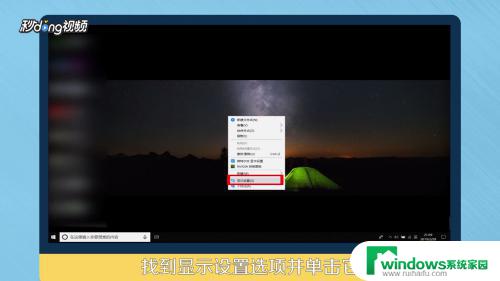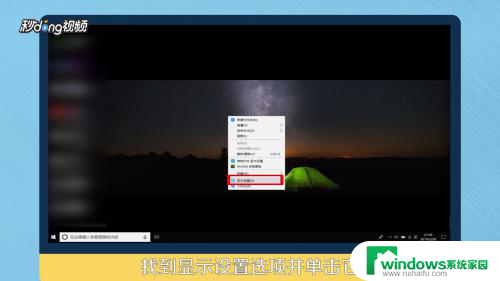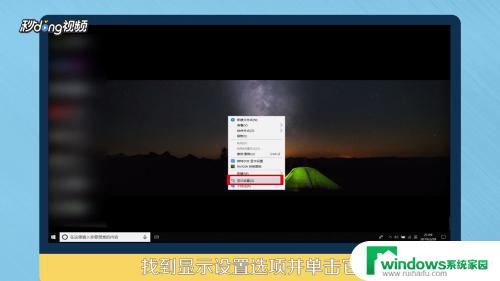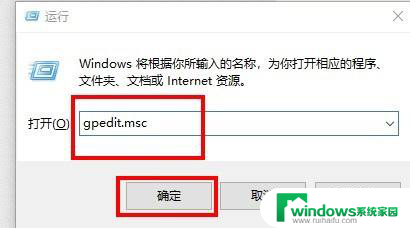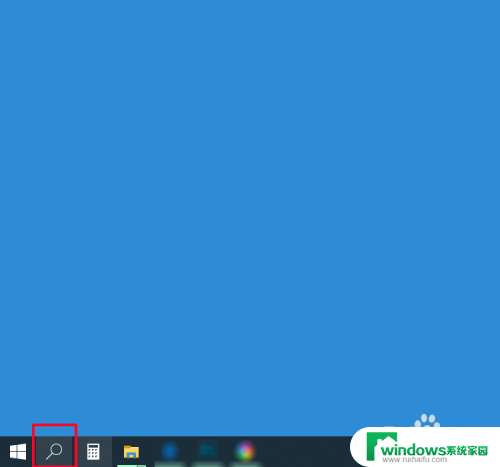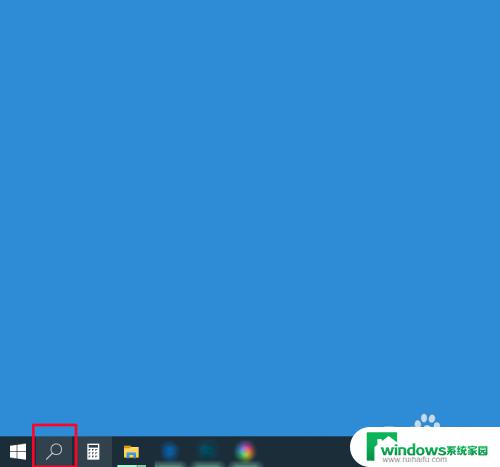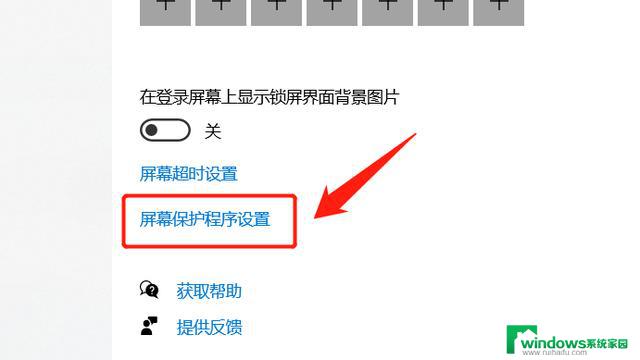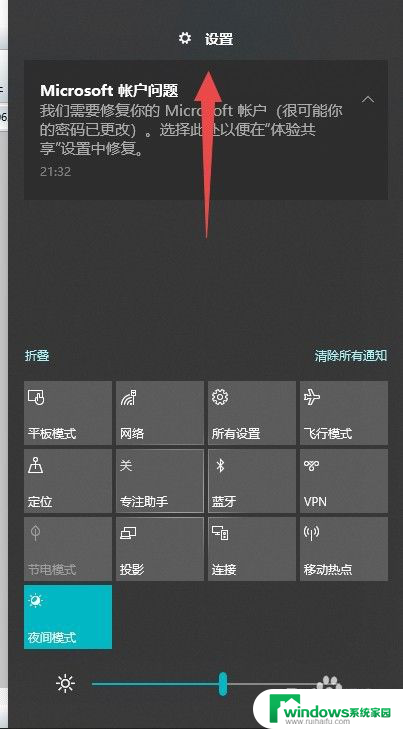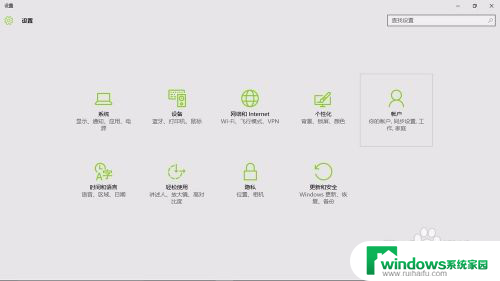人离开电脑怎么设置锁屏 如何在Win10上设置电脑长时间不操作自动锁屏
更新时间:2024-02-28 12:55:36作者:xiaoliu
在现代社会电脑已经成为我们日常生活中不可或缺的工具,当人们离开电脑一段时间时,如何保护个人隐私和数据安全就成为一个重要问题。在Win10系统中,设置电脑长时间不操作后自动锁屏是一个简单而有效的方法。通过设置自动锁屏功能,可以有效避免他人在未经授权的情况下访问个人电脑,保障个人隐私和信息安全。掌握如何在Win10上设置电脑长时间不操作自动锁屏是非常重要的。
操作方法:
1.打开“Windows设置”窗口
点击桌面左下角的“开始”图标,再点击“设置”图标(小齿轮)。进入“Windows设置”窗口。
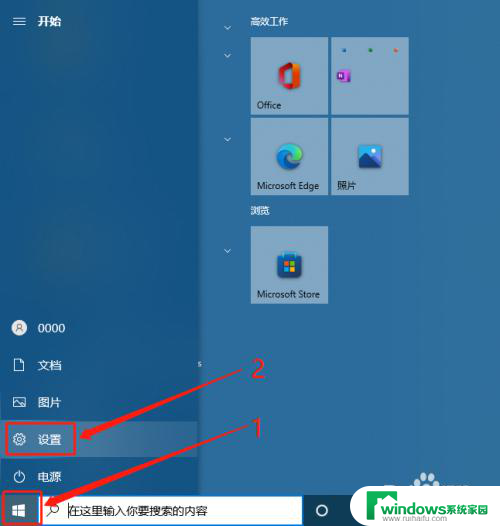
2.打开“电源和睡眠”窗口
在“Windows设置”窗口点击“系统”,再点击左边栏的“电源和睡眠”。进入“电源和睡眠”窗口。
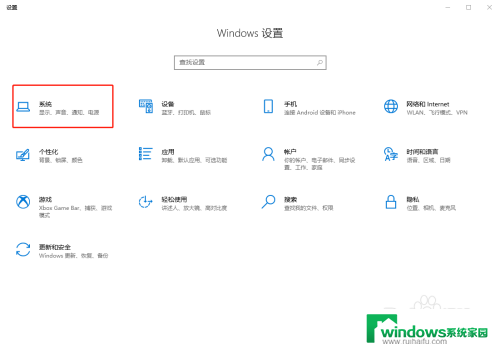
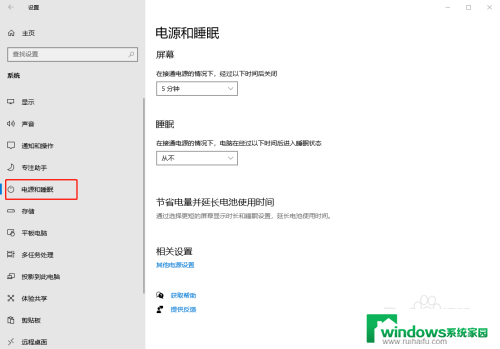
3.设置自动锁屏时间
点击“屏幕”下的时间框,选择一个合适的时间后点击右上角的退出。即可设定离开多长时间后自动锁屏。
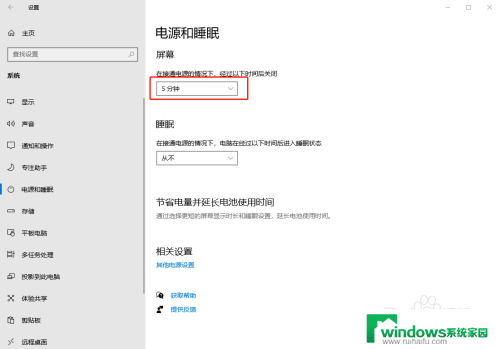
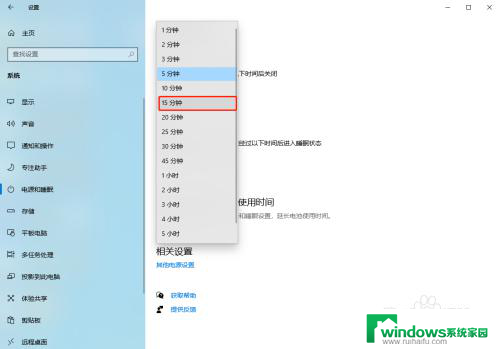
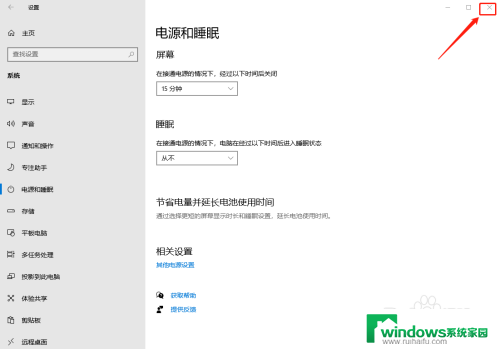
以上就是人离开电脑时如何设置锁屏的全部内容,如果您有需要,您可以根据以上步骤进行操作,希望对大家有所帮助。